在制作 Word 文档时,一个清晰醒目的目录能够让文档整体结构一目了然,便于读者快速定位所需内容。然而,不少朋友在完成文档排版后,却会遇到目录出现乱码或者提示 “错误!未定义书签。” 的情况。以下将详细介绍针对这些问题的有效解决办法。
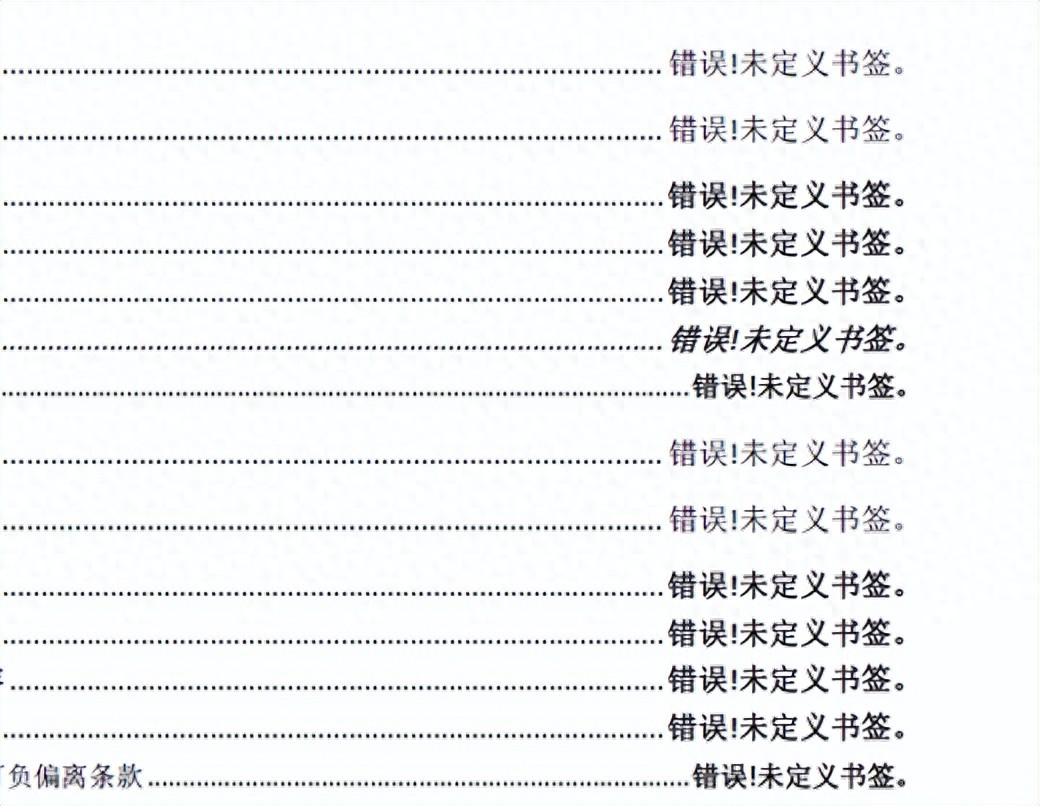
一、同一文档内目录页码与文档页码对不上的情况
原因分析
当出现目录页码与文档页码对不上的情况时,这通常是由于在文档编辑过程中,可能对正文内容进行了增删改等操作,导致页码发生了变化,而目录却未及时更新以反映这些变化。
解决方法
在这种情况下,只需要更新一下文档的页码就可以轻松解决问题。具体操作步骤如下:
首先,将光标定位在目录所在的位置。可以通过鼠标点击目录区域内的任意位置来实现。
然后,在 Word 菜单栏中找到 “引用” 选项卡并点击进入。在 “引用” 选项卡中,通常会有一个 “更新目录” 的按钮(不同版本的 Word 可能位置稍有差异)。点击该按钮,会弹出一个对话框,询问是要 “只更新页码” 还是 “更新整个目录”。
由于我们只是页码出现问题,所以一般选择 “只更新页码” 选项,然后点击 “确定” 按钮。此时,目录的页码就会根据文档当前的实际页码情况进行更新,从而解决目录页码与文档页码对不上的问题。
二、将目录放在另外一个空文档中出现 “错误!未定义书签。” 的情况
原因分析
当把目录单独放在另外一个空文档里面时,会出现 “错误!未定义书签。” 的提示,这是因为目录中的书签信息是与原文档相关联的,用于实现诸如按 CTRL+双击目录定位到文档相应位置等功能。而当目录脱离原文档,放置到新的空文档中时,这些书签信息就失去了对应的目标,所以会出现此错误提示。
解决方法
针对这种情况,我们可以采取以下操作来解决问题:
首先,在新的空文档中,将目录全部内容进行选择。可以通过鼠标拖动的方式,从目录的起始位置开始,按住鼠标左键并拖动到目录的结束位置,确保将所有目录内容都包含在选中区域内。
然后,同时按下 Shift + Ctrl + F9 键。这组快捷键的作用是将目录中的域代码转换为普通文本。当按下这组快捷键后,就会发现目录不再提示 “错误!未定义书签。” 的错误了。
弊端说明
需要注意的是,通过这种方式解决问题后,虽然目录不再出现错误提示,但也带来了一定的弊端,那就是按 CTRL+双击目录无法再定位到文档相应位置了。因为将目录中的域代码转换为普通文本后,原本用于定位的书签等相关信息已经被去除,所以无法实现这一功能了。
通过以上针对不同情况的分析和解决方法介绍,我们可以根据 Word 文档目录出现问题的具体情况,灵活选择合适的解决办法,确保目录能够正常发挥其作用,让文档更加清晰易读。


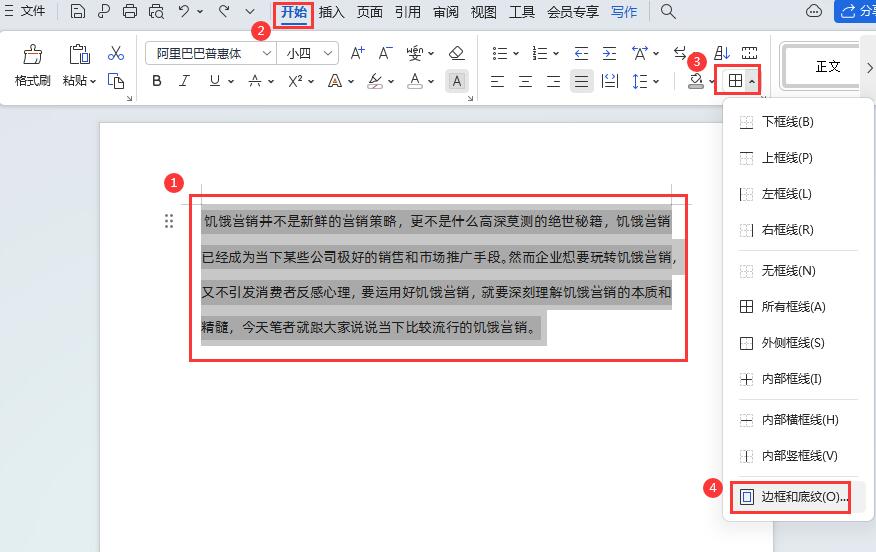
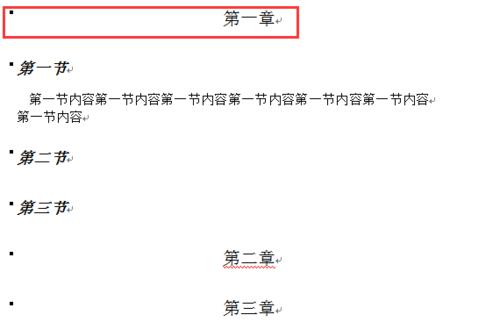

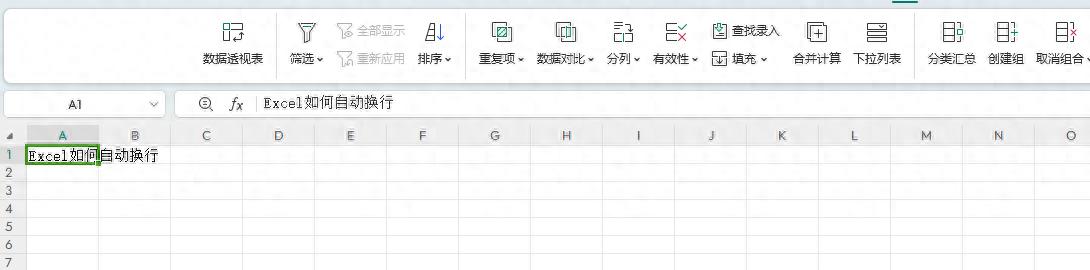
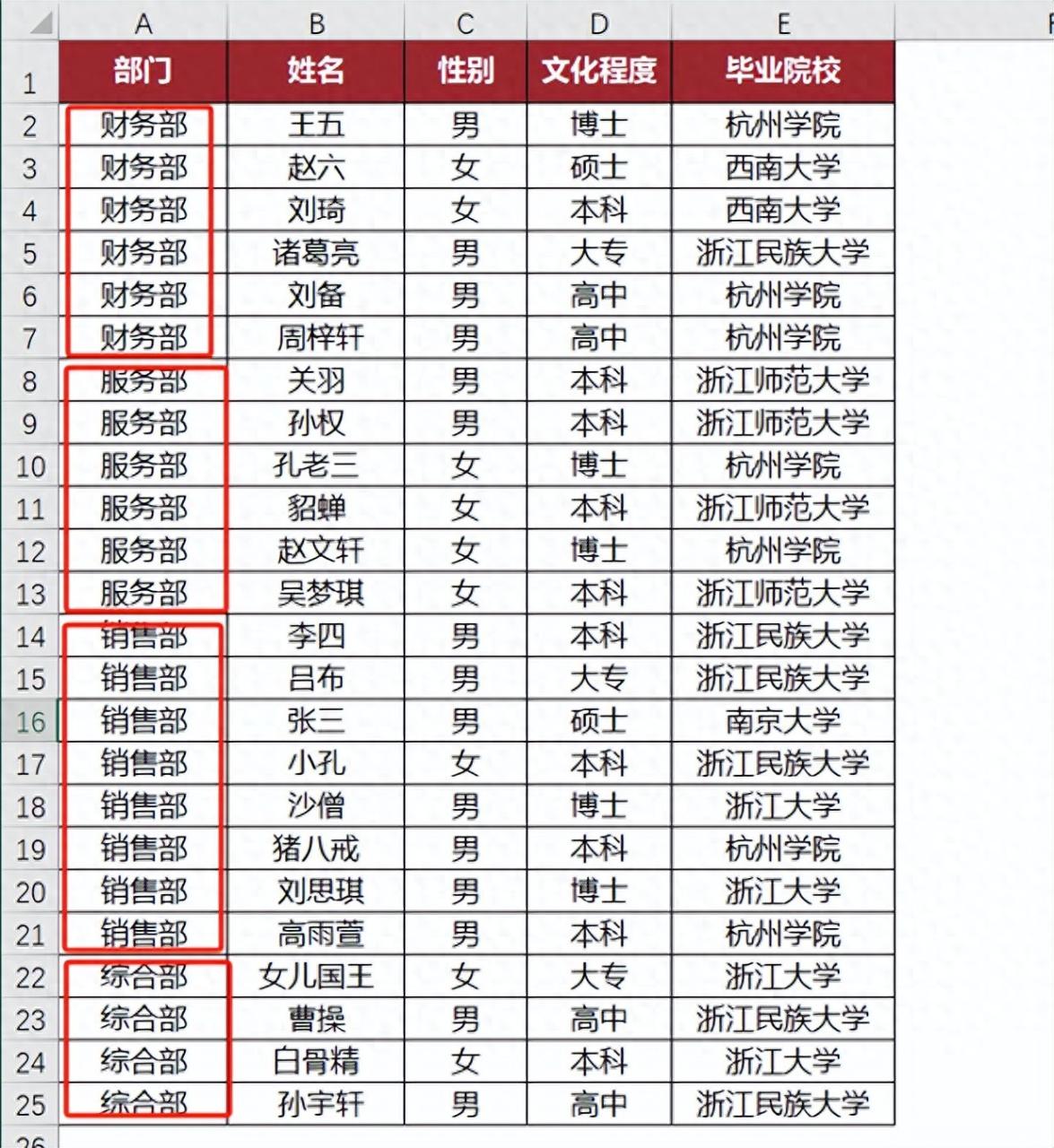
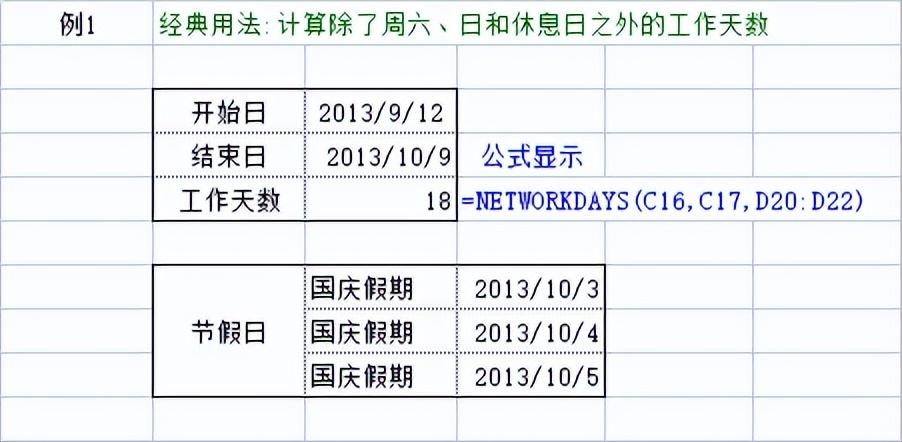
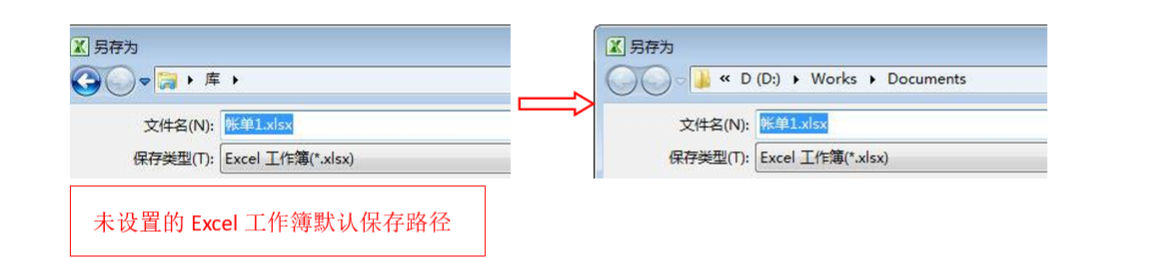
评论 (0)